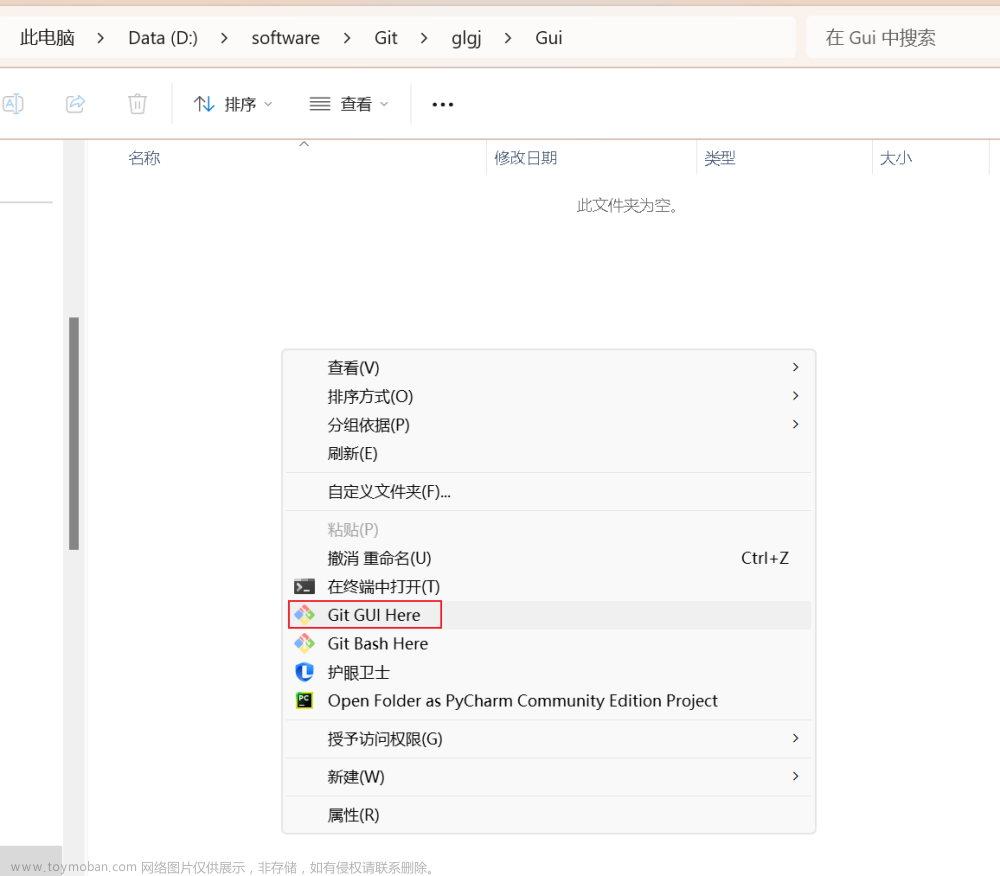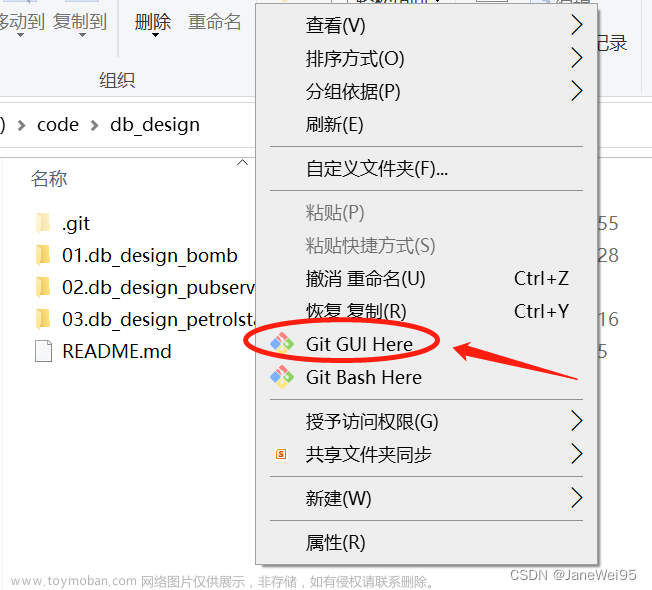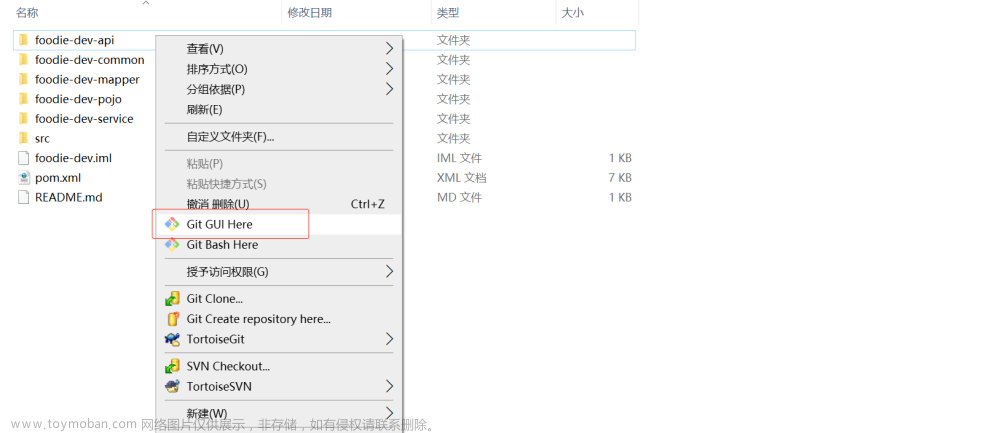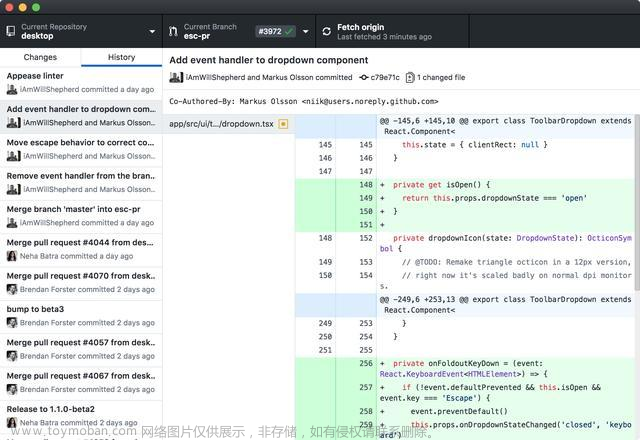“Git Gui Here” 是一个基于图形界面的 Git 客户端工具,
它可以在 Windows 系统中方便地进行 Git 版本控制操作。以下是 Git Gui Here 的使用步骤:
①安装 Git:首先,你需要在你的计算机上安装 Git。
②打开 Git Gui Here:在 Windows 系统中,你可以在资源管理器中打开 Git Gui Here。首先,找到你要进行版本控制操作的文件夹,然后按住 Shift 键,同时右键单击该文件夹,选择"Git Gui Here"选项。这将打开 Git Gui Here 的窗口。
③初始化仓库:在 Git Gui Here 的窗口中,你可以看到左上角有一个"Create New Repository"按钮。点击该按钮,弹出一个对话框,输入仓库的名称和路径,然后点击"Create"按钮创建一个新的 Git 仓库。
④添加和提交文件:在 Git Gui Here 窗口左边的文件列表中,你可以看到当前文件夹中的所有文件。选择要添加到版本控制的文件,右键单击它们,然后选择"Stage Changed"选项。这将把文件添加到暂存区。一旦你确认要提交的文件都已经被添加到暂存区,点击窗口底部的"Commit"按钮,输入提交的消息,并点击"Commit"按钮提交更改。
⑤查看历史记录:在 Git Gui Here 窗口中,你可以点击窗口顶部的"Repository"菜单,然后选择"Visualize All Branch History"选项来查看仓库的提交历史记录。这将打开一个分支历史记录图,你可以在其中查看每个提交的详细信息。文章来源:https://www.toymoban.com/news/detail-757708.html
⑥分支管理:在 Git Gui Here 窗口顶部的"Branch"菜单中,你可以选择"Create"选项来创建一个新的分支。选择"Switch"选项来切换当前分支。选择"Merge"选项来将某一分支合并到当前分支。文章来源地址https://www.toymoban.com/news/detail-757708.html
到了这里,关于Git Gui Here的文章就介绍完了。如果您还想了解更多内容,请在右上角搜索TOY模板网以前的文章或继续浏览下面的相关文章,希望大家以后多多支持TOY模板网!